在WPS文字的应用过程当中,对于经常使用的那些文字排版功能,很多小伙伴并不陌生,但是对于一些不常用的,他们反映WPS文字里面包含的很多小工具他们几乎都没有用过,也不知道怎么用?当看到别人做的非常精致的文档的时候,他们只有羡慕的份。下面我们就来给大家分享一种小工具的用法,如何利用WPS文字的小工具给段落设置好看的底纹和颜色。希望能够大家实现梦想。

设置底纹和颜色
我们打开一个WPS文档来做范例,如图1这样的文档,我们可以为标题来加一个底纹和颜色,使这个文档更加的美观:
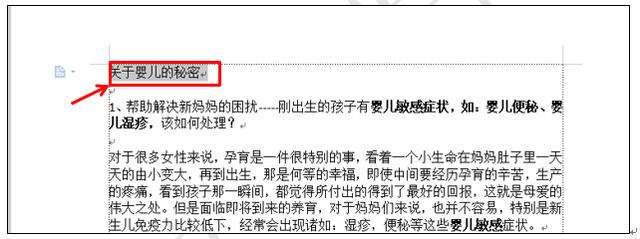
首先,我们选中标题,点击开始菜单栏下的工具栏中的字体进行调整,字号调至合适大小,如下图:
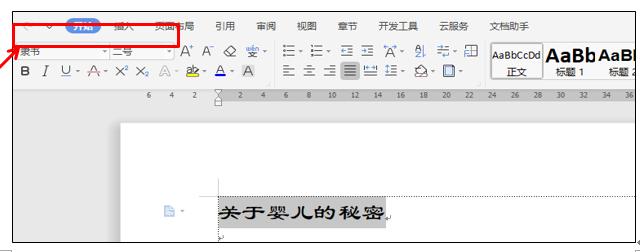
WPS excel表格如何截长图
我们在用WPS表格和Excel办公的时候,可能会需要以图片的方式分享表格里的数据,表格较短时还可以直接利用电脑的截图工具来完成,但是长表格要怎样截取长图呢?一起来学习下。表格如何
然后点击开始菜单下的边框工具,在下拉菜单中选择最下边的边框和底纹选项,如下图:
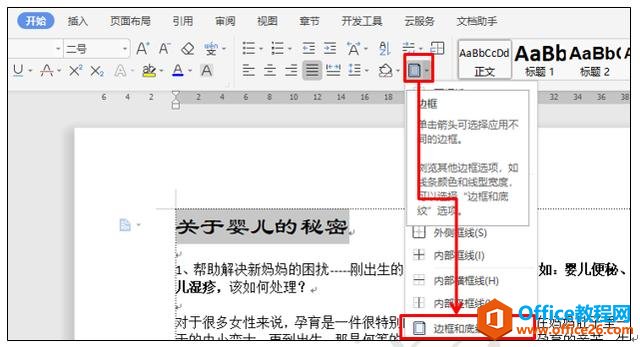
系统弹出边框和底纹窗口,我们选择底纹菜单栏,在下面的填充处选择一种适合的颜色,图案下的样式选择一种适合的样式,样式里的颜色选择为白色,如下图:

最后我们在窗口下面的应用于下拉菜单中选择段落选项,如下图:

设置好后的效果如下图6,是不是相对于以前的单调的标题美观多了呢?
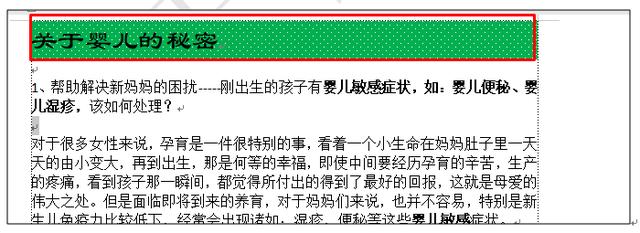
WPS excel 如何简化繁杂的外国人名
如下表格,外国人的人名总是非常的长,非常难记,那么如何利用WPS表格和Excel表格来批量简化外国人的人名呢,今天我们就来教大家这个小技巧,简化繁杂的外国人名,具体怎么操作呢,一起






